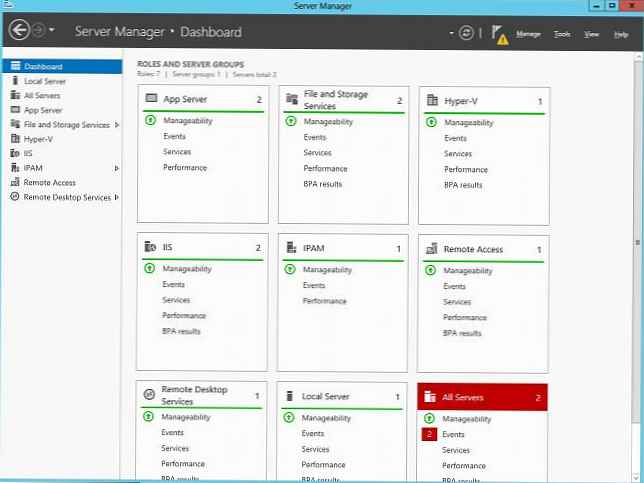Konzola pro zotavení systému Windows XP může pomoci v případech, kdy se váš operační systém nespustí. Například, když fórum naposledy zvážilo takový případ, uživatel nainstaloval druhý operační systém Windows Vista a první nainstalovaný systém Windows XP, v zásadě je tato instalační sekvence správná, ale Vista po chvíli zastavil načítání a Windows XP také nahradí spouštěcí při instalaci systému Vista vaše soubory XP.
Konzola pro zotavení systému Windows XP
Uživatel při načítání pozoroval černou obrazovku a požádal o vrácení alespoň Windows XP. Toto je typický příklad poškození spouštěcího záznamu pevného disku (MBR), vše jsme opravili konzola pro zotavení tým FIXMBR a FIXBOOT, první příkaz FIXMBR našel poškozený spouštěcí oddíl disku a vydal požadavek na jeho přepsání, odpověděli jsme ano, přepis byl dokončen, druhý příkaz FIXBOOT přepsal soubory nezbytné pro spuštění systému Windows XP, pak jsme příkaz zadali EXIT a úspěšně zaveden v systému Windows XP. Někdy v takových případech musíte dodatečně zavést systém Live CD a zkopírovat soubory do systémového oddílu: boot.ini, Bootfont.bin, NTDETECT.COM, ntldr.
Podívejme se, jak používat tento velmi potřebný nástroj. Většina uživatelů se vyhýbá konzole pro zotavení, někdy upřednostňuje úplnou přeinstalaci systému Windows XP, přičemž cituje obtížnost správy konzoly Windows XP a skutečnost, že musíte pracovat na příkazovém řádku, ale ve skutečnosti to není tak komplikované.
Mimochodem, máme dobrý článek o tom, jak pomocí konzoly pro obnovení obnovit bootloader systému Windows XP, stejně jako všechny soubory podílející se na načítání XP boot.ini, NTDETECT.COM, ntldr jednotlivě.
Chcete-li používat konzolu pro zotavení, budete potřebovat distribuční sadu Windows XP nebo konzola pro zotavení lze nainstalovat na pevný disk počítače jako jeden z parametrů spouštěcí nabídky systému Windows XP, tato možnost je zřídka potřebná a budeme ji zvažovat na konci článku.
Instalační disk Windows XP vložíme do jednotky a restartujeme, v nabídce Nastavení BIOSu nastavíme jednotku jako první zaváděcí zařízení, pokud nevíte, jak číst naše BIOS: Zavést z disku. Dále, stejně jako u typické instalace, se spustí spouštěcí program systému Windows XP a po načtení nabídky se v něm musí vybrat Chcete-li obnovit systém Windows XP pomocí konzoly pro obnovení, stiskněte klávesu R. Máme také článek, ve kterém přímo zkoumáme aplikaci konzoly pro zotavení systému Windows XP -> Obnovte systém Windows XP pomocí konzoly.

Dále instalační program systému Windows XP vyhledá již nainstalované kopie systému Windows XP, které je třeba obnovit, a teprve poté budete mít spouštěcí konzolu pro obnovení, nabídne vám přihlášení k operačnímu systému jako správce.
Na dotaz, do které kopie systému Windows se chcete přihlásit, je třeba vložit číslo jedna, pokud máte v počítači nainstalován systém Windows XP, což je s největší pravděpodobností.
 Pokud heslo není nastaveno a musíte stisknout Enter.
Pokud heslo není nastaveno a musíte stisknout Enter. Zobrazí se okno konzoly pro zotavení, zde můžete zadat potřebné příkazy. Chcete-li zobrazit seznam příkazů konzoly pro zotavení, musíte zadat příkaz Nápověda. Pomocí konzoly pro zotavení můžete vyřešit řadu problémů.
Zobrazí se okno konzoly pro zotavení, zde můžete zadat potřebné příkazy. Chcete-li zobrazit seznam příkazů konzoly pro zotavení, musíte zadat příkaz Nápověda. Pomocí konzoly pro zotavení můžete vyřešit řadu problémů. Například opravte nebo vyměňte hlavní spouštěcí záznam příkazu pevného disku Fixmbr
Například opravte nebo vyměňte hlavní spouštěcí záznam příkazu pevného disku Fixmbr 
- zapište nový spouštěcí sektor do vybraného příkazu oddílu pevného disku Opravit.

- obnovit a nakonfigurovat soubor BOOT.INI
- spouštění a zastavování systémových služeb atd.
Příkazy konzoly pro zotavení:
Atribut změní atributy souborů a složek
Dávka sekvence provádění příkazů zadaných v textovém souboru
Bootcfg konfiguruje a obnovuje systémový soubor BOOT.INI
Chdir zobrazí název aktuální složky
Chkdsk probíhá kontrola pevného disku
Cls odstranit všechny informace z obrazovky
Kopírovat zkopírujte soubory do jiné složky
Odstranit smazání souboru
Dir zobrazit obsah složky
Zakázat servisní zámek
Diskpart správa oddílů pevného disku
Povolit povolit systémovou službu
Rozbalte extrahovat soubor z komprimovaného archivu
Opravit napsat nový spouštěcí sektor
Fixmbr opravit a nahradit hlavní spouštěcí záznam
Formát formátování datového nosiče
Nápověda seznam dostupných příkazů
Listsvc zobrazit všechny dostupné služby
Přihlášení vstup operačního systému
Mapa seznam všech systémových jednotek
Mkdir vytvářet složky
Více zobrazit obsah souboru
Čisté použití připojení k síťové jednotce
Přejmenovat přejmenování souborů a složek
Rmdir smazat složku
Systemroot umožňuje přejít do složky SystemRoot nainstalovaného operačního systému
Typ zobrazit obsah souboru.
Značky článku: Windows XP Windows Recovery